
уроки фотошопа полезные уроки видео уроки фотошоп уроки с текстом дизайн
дополнения кисти фотошоп шрифты фигуры (контуры) фоны
полезные шаблоны фото рамки календари онлайн шаблоны все шаблоны
картинки клипарты открытки раскраски онлайн раскраски галерея
еще... учебник гостевая книга полезное и интересное

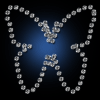
Смотреть видеоурок


 На главную
На главную
 К списку уроков фотошоп
К списку уроков фотошоп
Логотип для сайта в программе Photoshop
[12] [13]
[13]
 [14]
[14]
1. Создаем документ в Фотошоп, желательно размер взять побольше, чтобы легче было работать (я, например, взял 800 на 300).
2. Пишем необходимое название понравившимся шрифтом и размером.


3. Далее заходим в меню СЛОЙ - ТЕКСТ и нажимаем СОЗДАТЬ РАБОЧИЙ КОНТУР.
4. Создаем новый слой (СЛОЙ - НОВЫЙ - СЛОЙ - ОК).
5. Удаляем слой с надписью (кликаем правой кнопкой по удаляемому слою, нажимаем удалить слой, либо перетаскиваем его на корзину в панели слои). Остается контур.
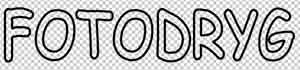
6. С помощью инструмента стрелка изменяем, если необходимо начертатание букв.

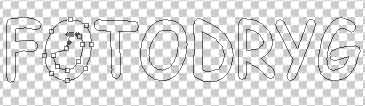
7. Выбираем цвет, который подходит для нашего логотипа и нажимаем на панели КОНТУРЫ кнопку залить контур основным цветом и удаляем контур
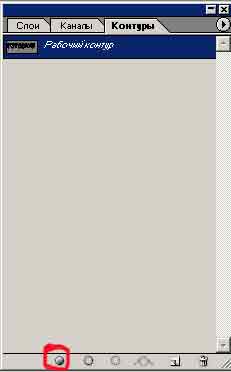
8. У моего логотипа получились слишком тонкие буквы, поэтому я выделил получившиеся буквы с помощью волшебной кисти, дальше зашел во вкладку ВЫДЕЛЕНИЕ - МОДИФИКАЦИЯ - РАСШИРИТЬ, поставил 4 пиксела.

9. Затем зашел в РЕДАКТИРОВАНИЕ - ВЫПОЛНИТЬ ЗАЛИВКУ, выбрал основной цвет и нажал ОК. Получились более широкие буквы.
10. Снова выбираем ВЫДЕЛЕНИЕ - МОДИФИКАЦИЯ и выбираем сжать на 3 пиксела.
11. Эаменяем основной цвет на белый, выбираем мягкую кисть примерно размером 30 и начинаем обводить грани букв с левой и верхней сторон. Для большей аккуратности лучше работать с каждой буквой в отдельности, выделяя их по-очереди. Получается

12. Далее волшебной кистью выделяем первую букву (допуск нужно поставить побольше). Заменяем основной цвет на более темный, чем у нас буквы и также мягкой кистью начинаем обводить только по нижнеме и правым краям букв.
13. Создаем нижний слой (если будете сохранять в jpg) и заливаем его цветом фона.
14 Cохраняем получившийся логотип.

 [13]
[13]
 [14]
[14]
Комментарии
Оставляйте пожалуйста Ваши комментарии и советы по уроку. Поля "Текст комментария" и "Имя" обязательны для заполнения
